Sabemos que las contraseñas son fáciles de olvidar, difíciles de crear, seguras y necesarias para casi todo. ¡Las claves de acceso pueden cambiar eso!
Apple ha estado en el camino de las contraseñas durante años. Hemos visto la autenticación de dos factores con SMS. Inicie sesión con Apple y envíeme un correo electrónico con un inicio de sesión. Estos son lentos y tediosos.
Apple parece estar a punto de descifrar el problema de la contraseña con Passkeys. En lugar de usar una contraseña o una herramienta de administración de contraseñas como Llavero. Las claves de paso reemplazan las contraseñas usando Touch ID y Face ID.
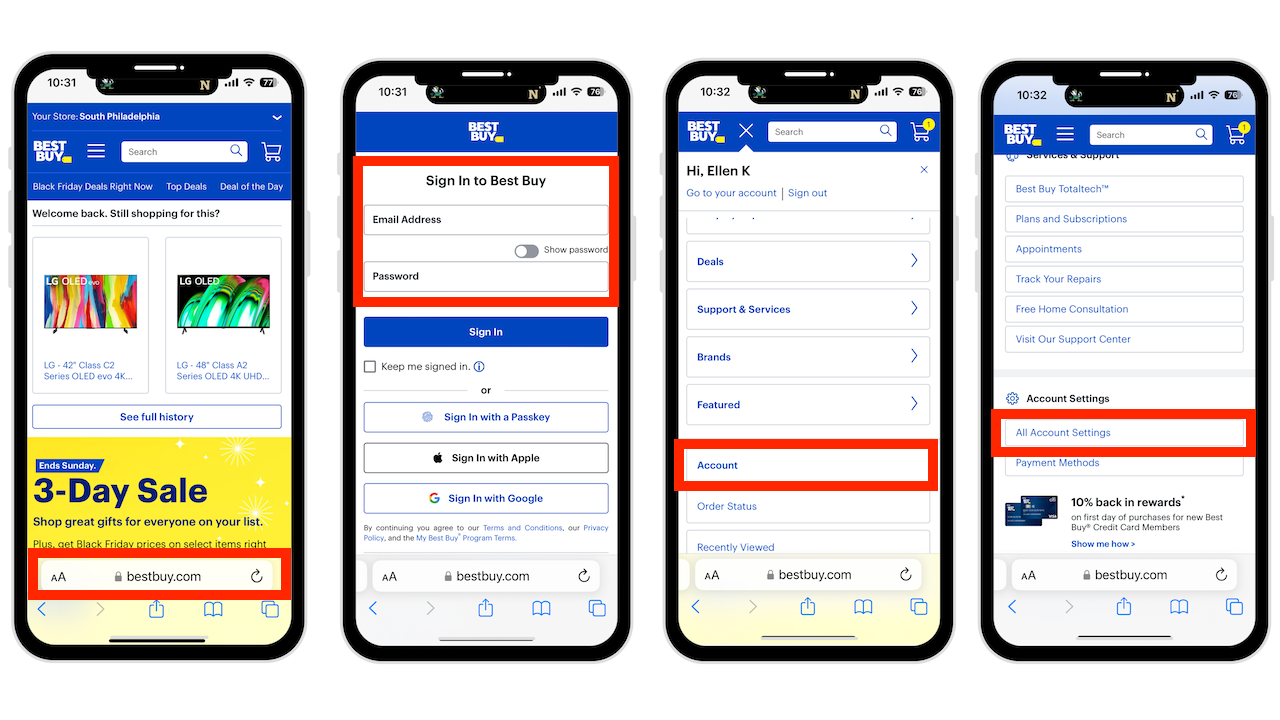
Cómo crear una clave de acceso
Crear una clave de acceso es simple, pero debe serlo:
en iOS o iPadOS 16 Usar una cuenta o aplicación que admita claves de acceso El llavero de iCloud debe estar activado en la autenticación de dos factores está habilitada
Una vez que cumpla con esos requisitos, aquí se explica cómo crear una clave de acceso.
Nota: la clave de acceso es nueva y es posible que no esté disponible en todas partes. La lista en este momento es corta, pero más sitios web y aplicaciones deberían adoptar esto pronto.
En este ejemplo, crearé una clave de paso para Best Buy. Los sitios web pueden diferir en la configuración exacta, pero el proceso debe ser el mismo.
Abra el sitio web de Best Buy Inicie sesión en su cuenta Vaya a la configuración de la cuenta Encuentre opciones de seguridad
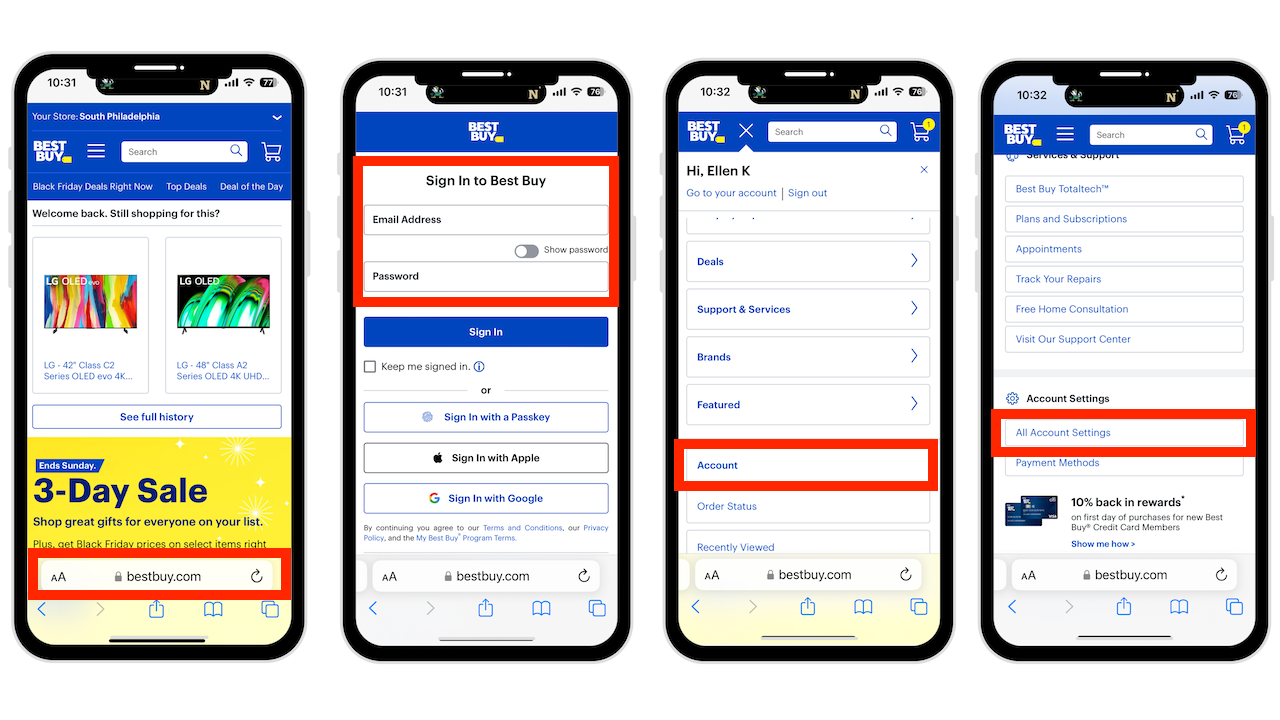
La opción puede decir Inicio de sesión con rostro o huella digital como Best Buy, o puede llamarse Passkey, FIDO, FIDO2, CTAP o WebAuthn. Todos estos nombres hacen referencia a la tecnología que utiliza Apple para crear Passkeys.
Siga las instrucciones en pantalla. Su clave de paso se guardará en el llavero de iCloud, que estará disponible siempre que desee volver a iniciar sesión en este sitio web.
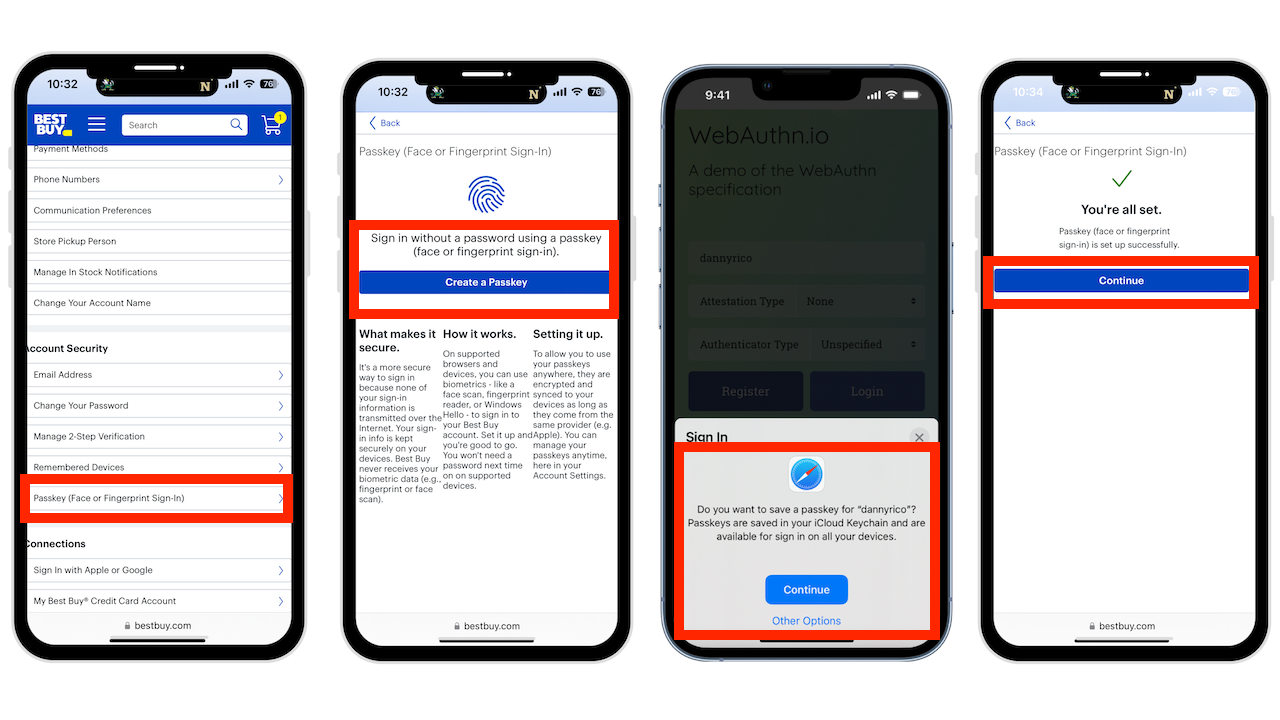
Cómo usar una clave de acceso
Una vez que haya completado la configuración de un sitio o una aplicación compatible, así es como puede usar su clave de acceso.
Inicie el sitio o la aplicación para la que creó la clave de acceso. En este caso, es Best Buy. En la página de inicio de sesión, toque la opción Contraseña. (En Best Buy, dice: Inicie sesión con WebAuthn, otros sitios pueden diferir) Ingrese su dirección de correo electrónico Toque Continuar cuando se le pregunte si desea iniciar sesión con su clave de paso. Autorice con Face ID o Touch ID, e iniciará sesión en su cuenta.
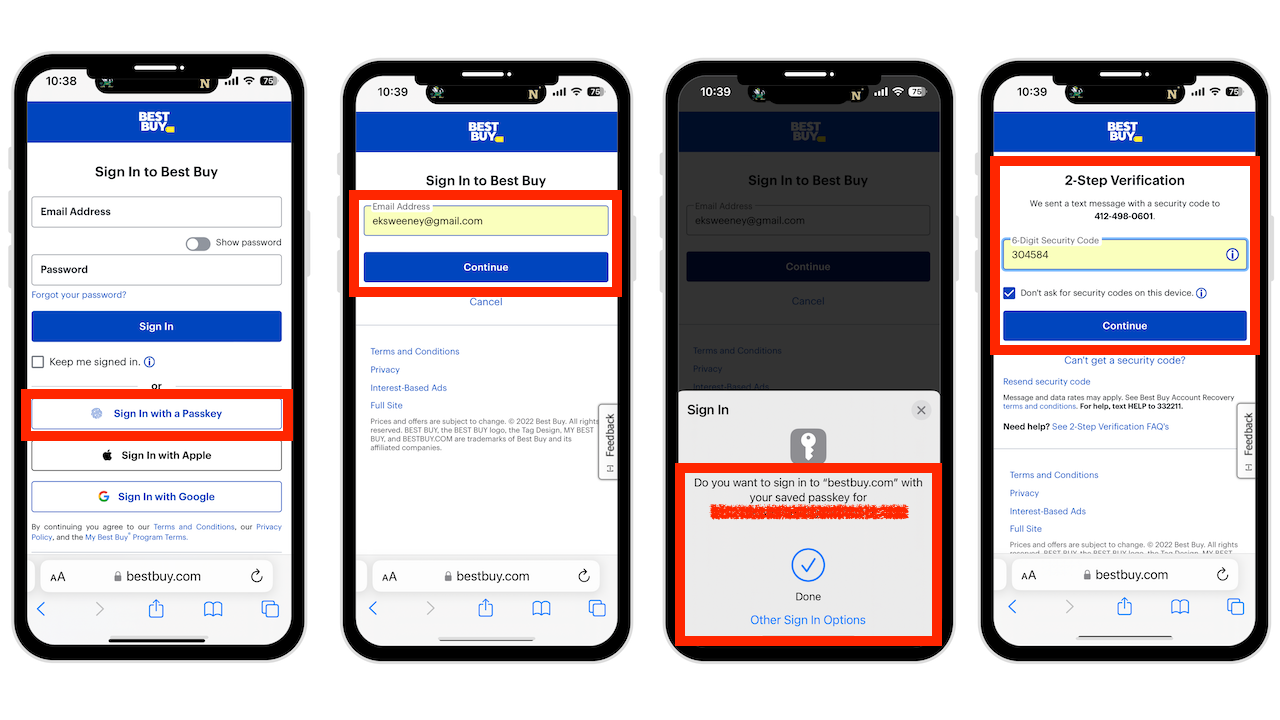
Por qué Apple Passkey es beneficioso
Las claves de acceso se basan en una práctica de seguridad que utiliza un par de claves de cifrado. Cada clave de acceso que crea tiene una clave pública y una clave privada emparejadas. Una vez que se configura su clave de acceso, su dispositivo envía la clave pública al sitio web en el que desea iniciar sesión y luego usa la clave privada para verificar que es usted. El aspecto crucial de las claves de acceso es que debe usar Face ID o Touch ID porque falsificar sus datos biométricos es extremadamente difícil.
Qué hace que las claves de acceso sean beneficiosas
Sin contraseña para robar La clave de acceso permanece en su dispositivo Face ID y Touch ID son muy seguros Sincroniza con el llavero de iCloud en todos tus dispositivos Se puede usar en dispositivos que no sean de Apple
Cómo acceder a tus claves de acceso
Abre la aplicación Configuración Toca Contraseñas Usa Face ID o Touch ID Explorar la Lista de Sitios que están asociados con sus contraseñas y claves de paso. Seleccione el sitio para ver los detalles
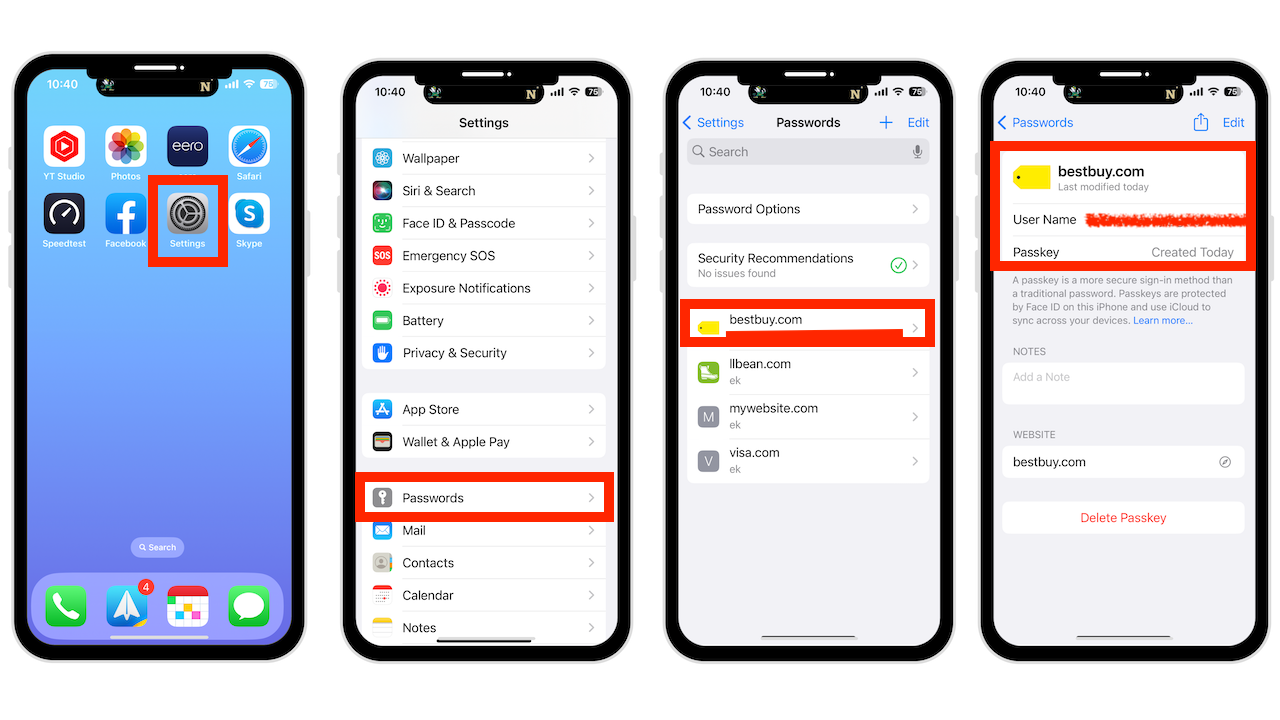
También puede actualizar o eliminar claves de acceso y contraseñas de esta lista.
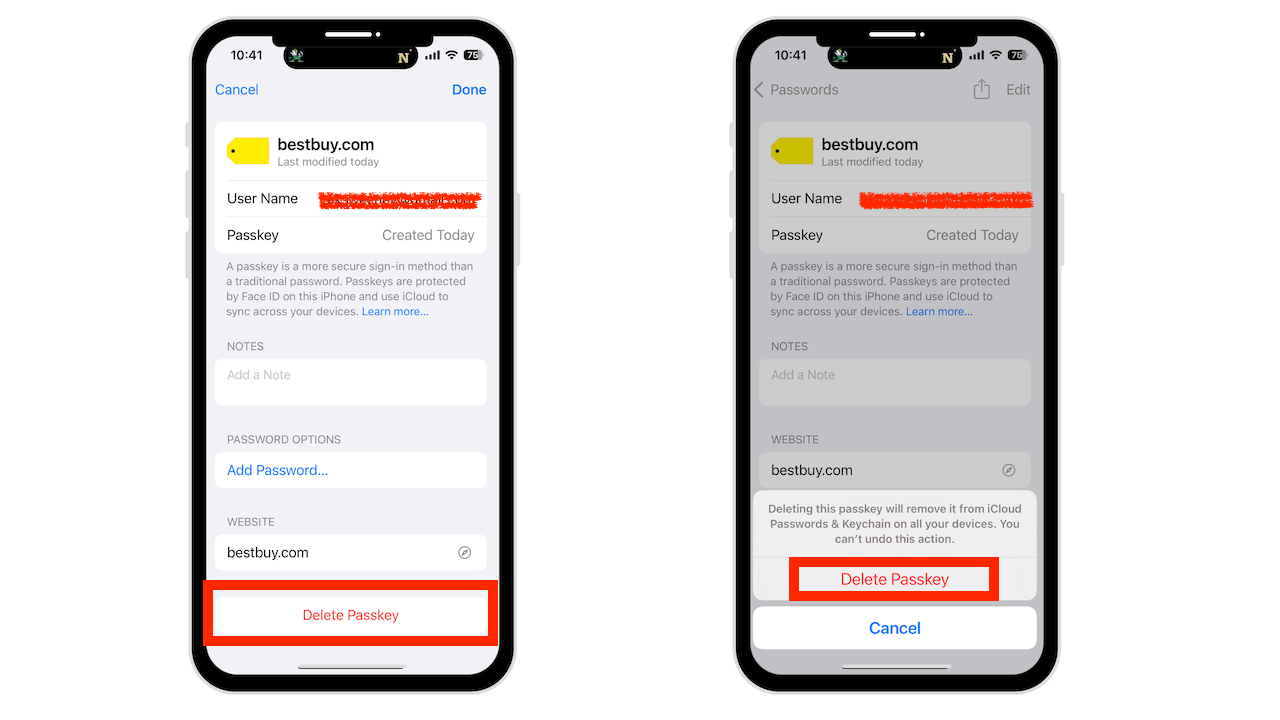
Conclusión
Las claves de acceso pueden sonar como contraseñas tradicionales, pero son mucho más seguras y cuanto más sepa acerca de las claves de acceso, antes se harán evidentes sus ventajas.
Si tiene preguntas, publíquelas en los comentarios.
¿Necesita ayuda con su dispositivo? Siempre estoy disponible Consulta técnica gratuita.
¿Te gusta el video? Dirígete a mi canal de YouTube para obtener más consejos excelentes.